아이폰 문자 차단 확인 방법
안녕하세요. 요새 툭하면 스팸문자가 와서 사람을 귀찮게 합니다. 내가 한번도 이용한적 없는 업체가 문자를 보내는 경우가 있는가 하면 이상한 사이트에서도 문자가 오는 등 내 개인정보가 언제 이렇게 누출됐나 싶습니다. 요새는 어디든 가입을 하기위해선 개인정보동의가 필수인데요. 자기들만 사용안하고 개인정보를 파는 행위가 빈번하다고 하니 짜증이 이만저만 아닙니다. 그래도 어쩔 수 없이 개인정보동의는 해야하는데요. 그나마 우리가 할 수 있는것은 필요없는 스팸문자는 차단을 시켜야 그나마 신경을 덜 쓸수 있다고 생각합니다. 그래서 오늘은 아이폰 문자 차단하는 방법과 차단된 전화번호를 확인하는 방법까지 설명드리려 합니다. 아주 간단한 방법이니 차근차근 확인하시면 될 것 같습니다.
아이폰 문자 차단 방법


우선 차단하는 첫번째 방법은 메시지로 들어가줍니다. 그리고 차단할 문자 내용을 보면 아래에 (무료수신거부)전화번호가 있습니다. 이 번호로 전화를 해서 차단하는 방법이 있는데 굳이 전화까지 할 필요가 있나 생각하실 겁니다. 계속해서 다른방법으로 설명드리겠습니다.

문자메세지 내용 위에 전화번호가 적혀있는 사람아이콘을 눌러주세요.

아이콘을 누르면 오디오, FaceTime, 정보가 나옵니다. 정보를 눌러주세요.

정보를 누르셨다면 한번 더 정보로 들어가줍니다.

정보의 제일 하단에 보면 이 발신자 차단 이라는 항목이 있습니다. 이 발신자 차단을 눌러주세요.

그러면 이 발신자 차단 해제라고 문구가 바뀝니다. 여기서 아이폰 문자차단을 해제를 할 수도 있습니다. 그러나 이렇게 하나하나 일일이 차단을 확인하긴 시간도 많이 걸리고 찾기가 어렵습니다. 다음 소개할 방법으로 한꺼번에 문자 차단 전화번호를 확인하는 방법에 대해 설명드리겠습니다.
아이폰 문자 차단 확인방법

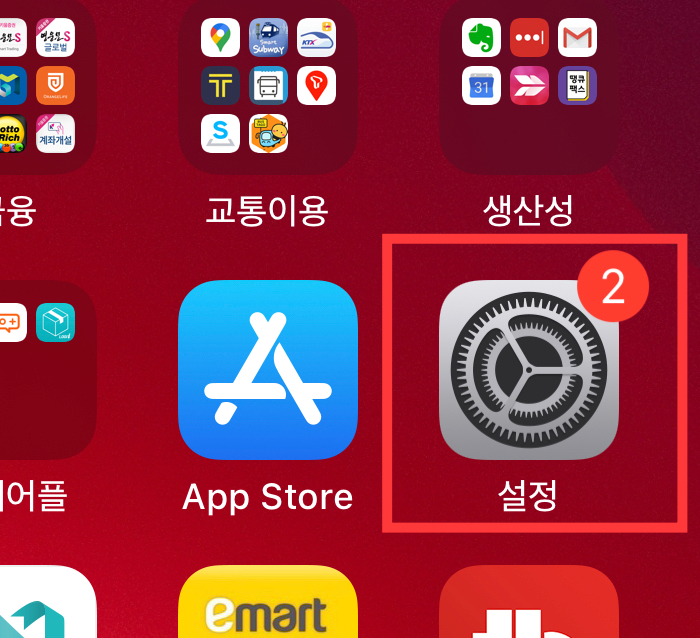
자신의 아이폰 홈화면에 있는 설정으로 들어가줍니다.

설정에 들어간 뒤 화면을 아래로 내리다면 전화, 메시지가 있습니다. 둘 다 차단된 전화번호를 확인 할 수 있으니 아무곳이나 들어가도 됩니다.
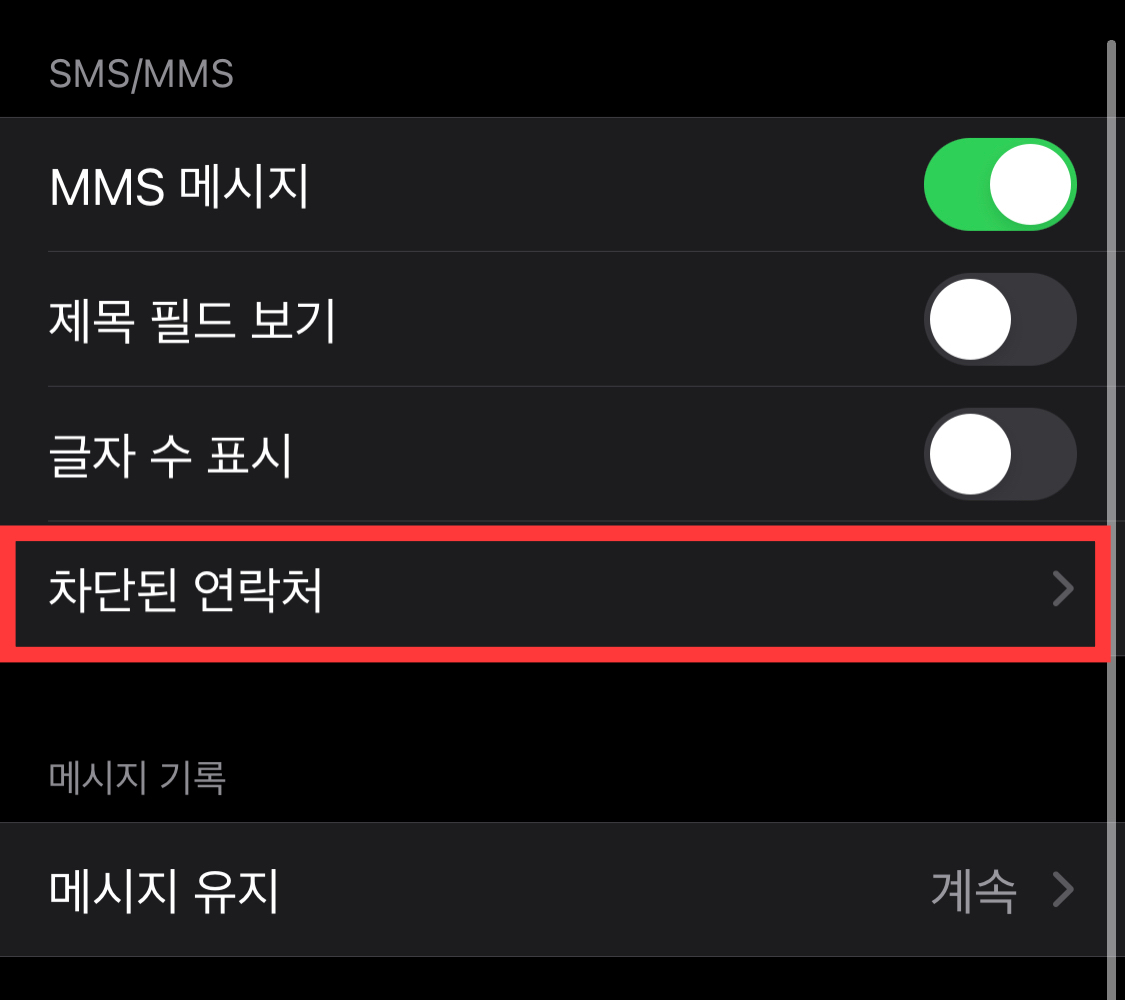
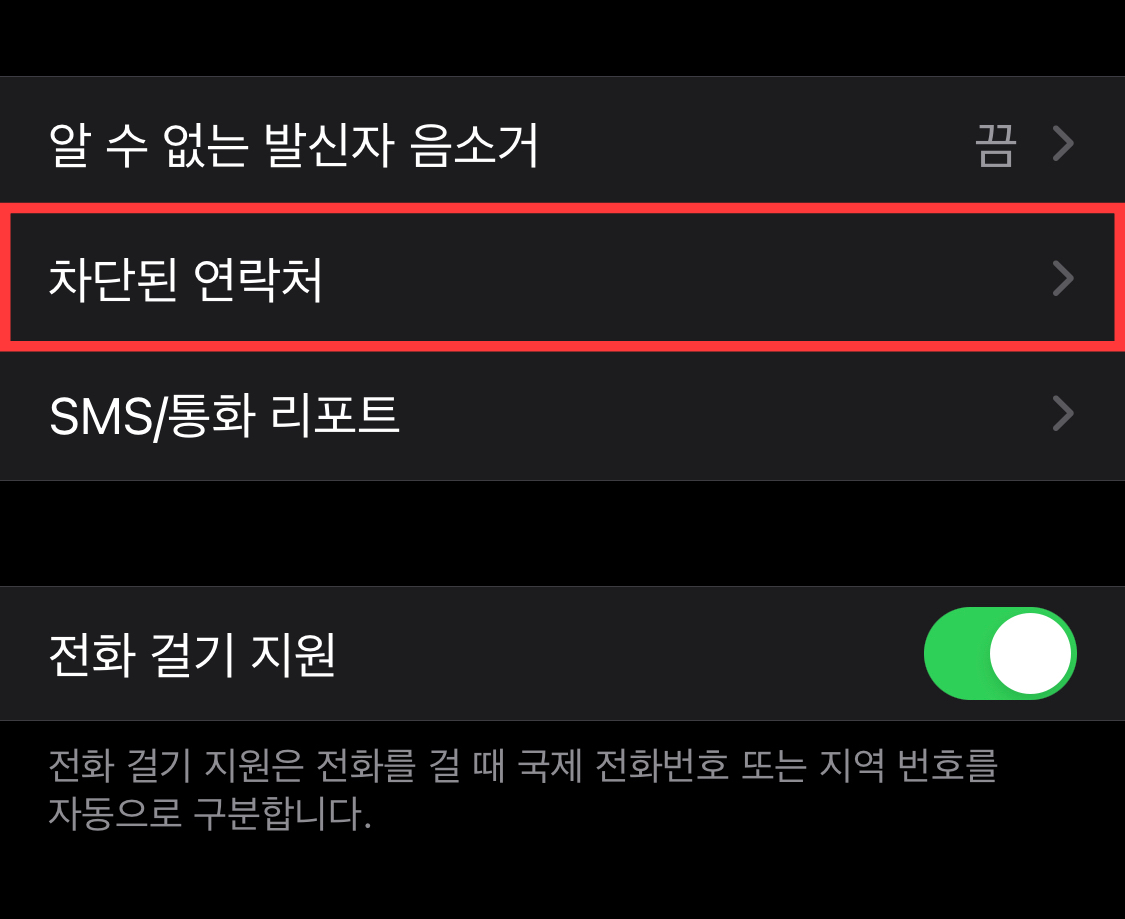
화면을 스크롤 하여 아래로 내리다 보면 왼쪽사진이 문자메시지에서 차단된 목록을 볼 수 있는 곳이고 오른쪽사진은 전화에서 차단 목록을 볼 수 있는 곳입니다. 저는 우선 메시지에 있는 차단된 연락처로 들어갔습니다.

차단된 연락처로 들어가면 지금까지 내가 차단한 전화번호 목록들이 있습니다. 아까 차단시킨 1566 번호가 있는게 확인됩니다.

차단을 해제하고 싶으시다면 왼쪽으로 슬라이드 하여 차단 해제 버튼이 나오게 만듭니다. 이 버튼을 누르면 아이폰 문자 차단해제가 됩니다.
지긋지긋한 광고 스팸문자는 이렇게 관리를 해주시면 됩니다. 저는 광고는 오면 무조건 차단을 시키는 편입니다만 자신에게 필요한 정보는 나두시면 될 것 같습니다. 오늘은 아이폰 문자 차단 및 확인하는 방법, 그리고 차단 해제하는 방법까지 설명드렸습니다.
이 글이 조금이나마 도움이 되셨으면 좋겠습니다.
감사합니다.
▶ 다른 사람의 관심이야기
'Apple Information' 카테고리의 다른 글
| 아이폰 카메라 격자 설정방법 (0) | 2020.10.15 |
|---|---|
| 아이폰 화면 어두워짐 해결방법 (0) | 2020.10.14 |
| 아이폰 배터리 교체비용과 알아보는 방법 (0) | 2020.10.13 |
| 가로수길 애플스토어 예약 및 영업시간 (0) | 2020.10.12 |
| 애플 이벤트 확정 아이폰12의 모든것 (0) | 2020.10.08 |




댓글